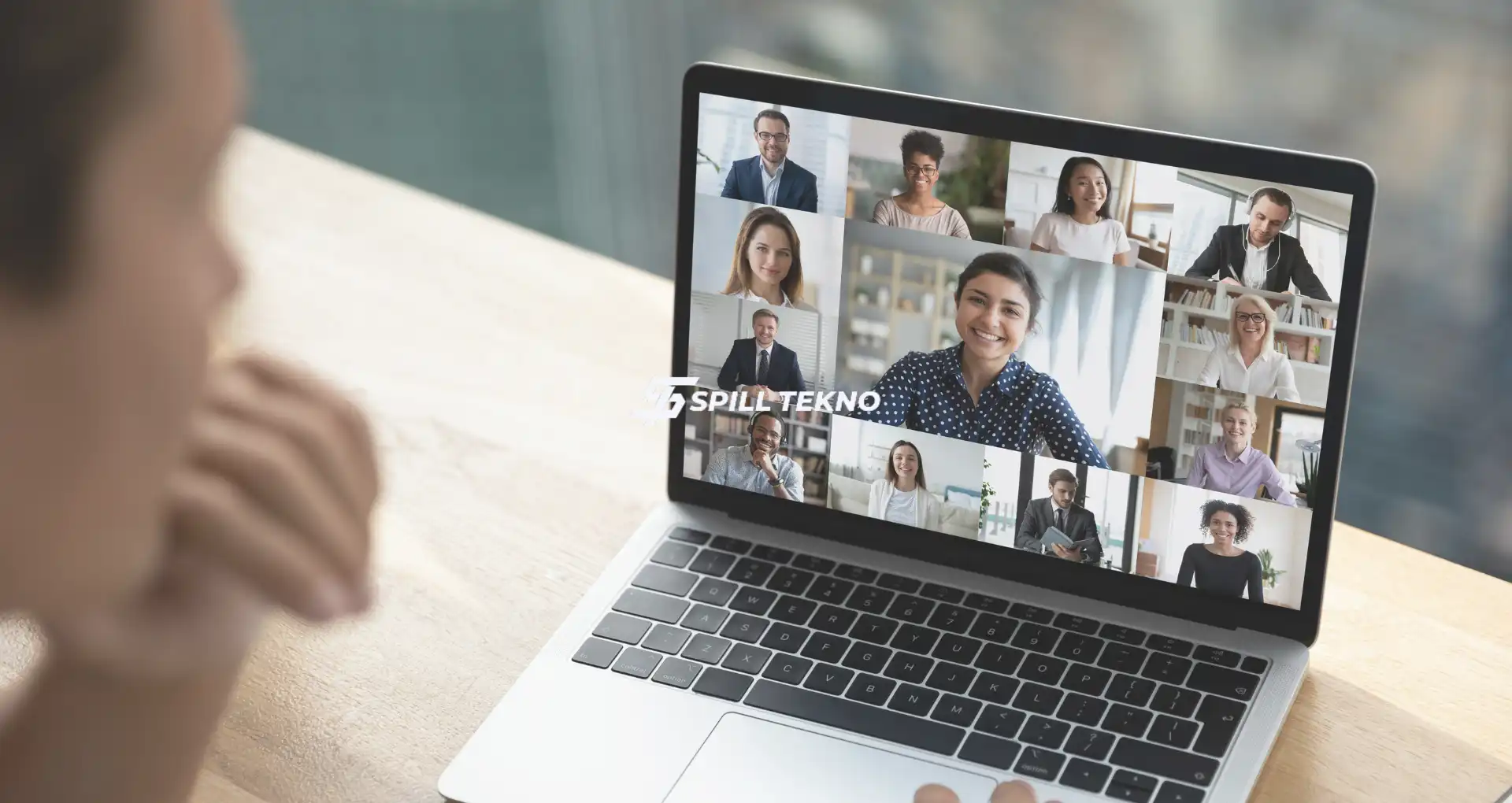Spilltekno – Spilltekno – Cara memburamkan background Zoom dan Google Meet telah menjadi kebutuhan penting dalam kehidupan kita, terutama saat bekerja dari rumah semakin umum.
Zoom Meeting dan Google Meet adalah dua platform yang sangat populer digunakan untuk melakukan pertemuan online.
Kedua platform ini menawarkan berbagai fitur yang memudahkan pengguna, salah satunya adalah fitur memburamkan latar belakang.
Mengapa Memblur Background Penting?
Cara memburamkan background Zoom dan Google Meet dapat membantu meningkatkan fokus pada peserta yang sedang berbicara atau melakukan presentasi.
Fitur ini juga berguna untuk menjaga privasi pengguna dengan menyembunyikan detail latar belakang rumah atau lokasi kerja mereka.
Bagi yang tidak memiliki foto atau gambar background yang mendukung presentasi, fitur ini sangat membantu.
Cara Memblur Background di Zoom Meeting
Via PC
- Sebelum Rapat:
- Buka aplikasi Zoom dan masuk menggunakan link atau ID serta password.
- Klik gambar profil Anda di pojok kanan atas.
- Pilih “Pengaturan” dari menu yang muncul.
- Klik “Latar Belakang & Filter”.
- Pilih opsi “Blur” dari daftar latar belakang yang tersedia.
- Saat Rapat:
- Masuk ke ruang Zoom yang tersedia.
- Klik panah ke atas di sebelah tombol “Mulai Video/Hentikan Video” di pojok kiri bawah.
- Pilih opsi “Blurkan Latar Belakang Saya.” (Fitur ini memerlukan Zoom versi 5.9.3 atau lebih tinggi.)
Via HP Android dan iOS
- Pastikan aplikasi Zoom Anda telah diperbarui ke versi terbaru.
- Buka aplikasi Zoom dan masuk ke ruang meeting online.
- Pada laman Video Preview, pilih ikon “Change Virtual Background”.
- Selanjutnya, pilih opsi “Blur” untuk memburamkan tampilan background.
Cara Memblur Background di Google Meet
Via PC
- Buka Google Meet, baik melalui aplikasi atau browser.
- Pilih meeting yang akan diikuti.
- Pengguna akan diarahkan ke laman pratinjau sebelum bergabung dalam meeting.
- Pilih ikon orang dengan background garis-garis di pojok kanan bawah layar pratinjau.
- Pilih salah satu dari dua opsi blur yang disediakan oleh Google.
Via HP Android
- Buka aplikasi Google Meet di HP Anda.
- Pilih antara “Pertemuan baru” atau “Bergabung dengan kode.”
- Jika memulai pertemuan, ketuk “Mulai pertemuan sekarang.”
- Cari ikon efek berkilau di sudut kanan bawah pratinjau video Anda dan pilih “Latar Belakang.”
- Pilih “Buramkan latar belakang” dari opsi yang tersedia.
Dengan mengikuti langkah-langkah Cara memburamkan background Zoom dan Google Meet di atas, Anda dapat dengan mudah memblur latar belakang dalam Zoom Meeting dan Google Meet, baik melalui PC maupun HP Anda.
Semoga tutorial ini bermanfaat bagi Anda yang ingin meningkatkan pengalaman virtual meeting Anda. Spilltekno
Cek Informasi Teknologi Lainnya di Google News Spilltekno
Simak update artikel pilihan lainnya dari kami di Google News dan Saluran Whatsapp Channel